Последовательные номера страниц на листах (Microsoft Excel)
У Валери есть бизнес-потребность в том, чтобы заставить Excel использовать последовательные номера страниц на нескольких вкладках в книге, но она не может понять, как это сделать. Каждый раз, когда она начинает новый рабочий лист, номера страниц снова начинаются с 1.
Есть два подхода, которые можно использовать для получения нужной нумерации страниц.
По умолчанию Excel определяет, какой номер стартовой страницы считается лучшим при печати листа. Если вы напечатаете только один рабочий лист, Excel начнет нумерацию со страницы 1. Если вы распечатаете несколько рабочих листов одновременно (создайте набор вкладок рабочего листа перед тем, как начать печать), тогда Excel распечатает рабочие листы последовательно, один за другим. , а также последовательно нумерует страницы.
Таким образом, чтобы получить нужные вам последовательные номера страниц, вы должны либо выбрать листы, которые вы хотите распечатать, прежде чем вводить одну команду печати, либо вы должны отобразить диалоговое окно печати (Excel 2007) или параметры печати (Excel 2010 и более поздние версии) и укажите, что вы хотите распечатать всю книгу.
Второй подход — указать вручную, какой номер страницы вы хотите использовать в Excel в качестве номера начальной страницы. Этот подход хорошо работает, когда вы не можете распечатать все свои листы сразу или если листы, которые вам нужно распечатать, находятся в отдельных книгах. Все, что вам нужно сделать, это отобразить диалоговое окно «Параметры страницы» (отобразить вкладку «Макет страницы» на ленте и щелкнуть небольшой значок в правом нижнем углу группы «Параметры страницы») и использовать поле «Номер первой страницы», чтобы указать номер страницы. хотите использовать Excel. (См. Рис. 1.)
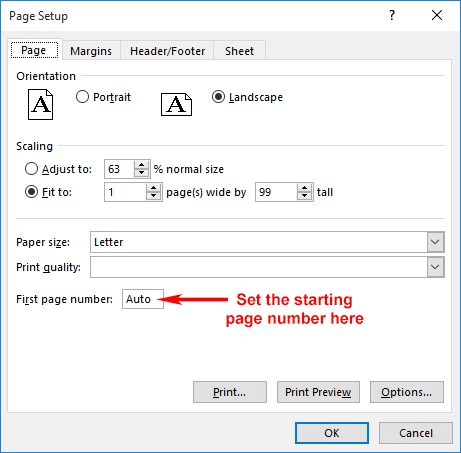
Рисунок 1. Установка номера начальной страницы.
И последнее замечание: вы должны убедиться, что у вас есть верхние или нижние колонтитулы ваших рабочих листов, которые действительно включают номера страниц.
Excel не распечатывает их автоматически; вам необходимо указать, что верхний или нижний колонтитулы содержат номер страницы. (Как настроить верхний и нижний колонтитулы, описано в других ExcelTips.)
ExcelTips — ваш источник экономичного обучения Microsoft Excel.
Этот совет (7758) применим к Microsoft Excel 2007, 2010, 2013 и 2016.
Вы можете найти версию этого совета для старого интерфейса меню Excel здесь:
link: / excel-Sequential_Page_Numbers_Across_Worksheets [Последовательные номера страниц на разных листах].